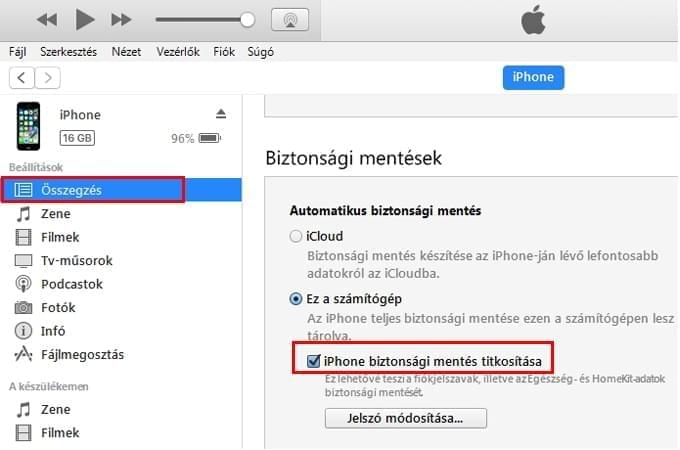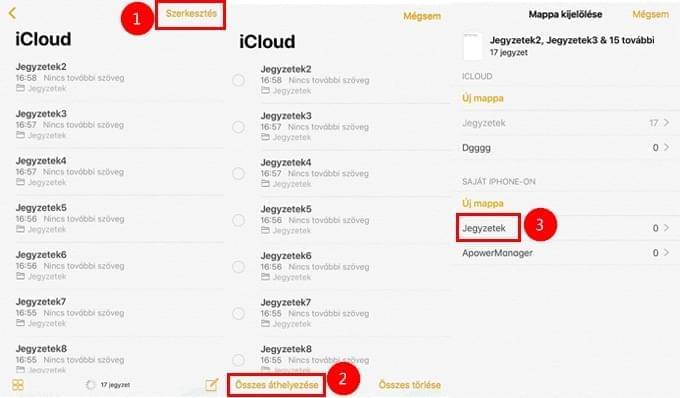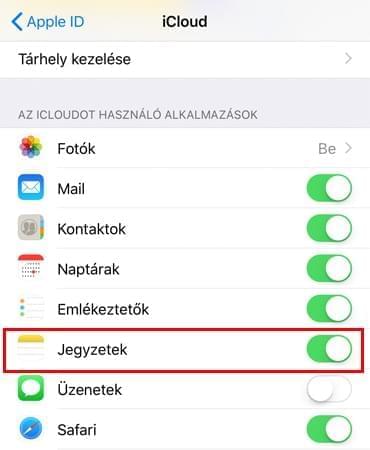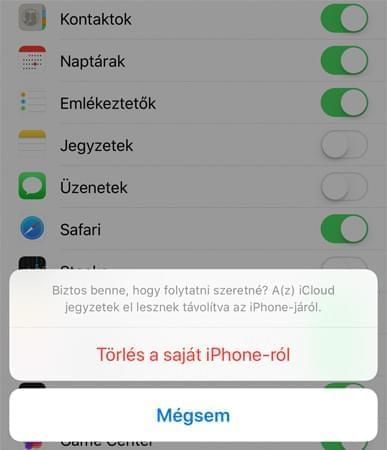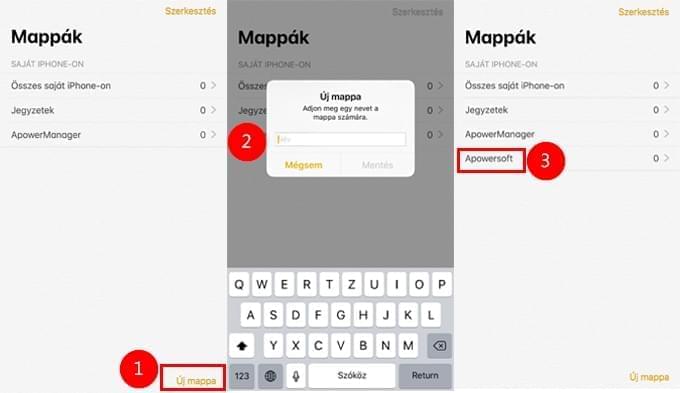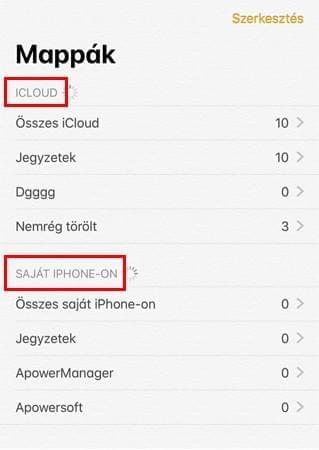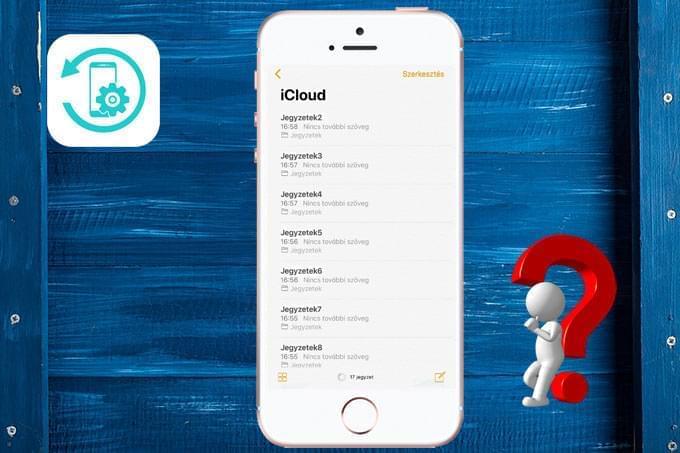
Csatlakoztattam iPhone készülékemet az ApowerManagerhez, de nem látom a jegyzeteket. Többször is frissítettem és újracsatlakoztattam az iPhone-t. Továbbra sem látom a jegyzeteket. Kaphatnék egy kis segítséget? Köszönöm!
Løsninger hvis ApowerManager ikke kan læse iOS Noter
iOS 11-et futtató készülékek esetén
Ha készüléke iOS 11-et vagy újabbat futtat, és az ApowerManager nem tudja megjeleníteni a jegyzeteket, a probléma oka valószínűleg az, hogy a jegyzetek titkosítva vannak. Kövesse az alábbi lépéseket:
- Csatlakoztassa iOS-készülékét az iTunes-hoz USB-n keresztül.
- Kattintson készülékére. Keresse meg az Összegzés alatti Biztonsági mentések szakaszt. Vegye ki a pipát az iPhone biztonsági mentés titkosítása lehetőség elől.
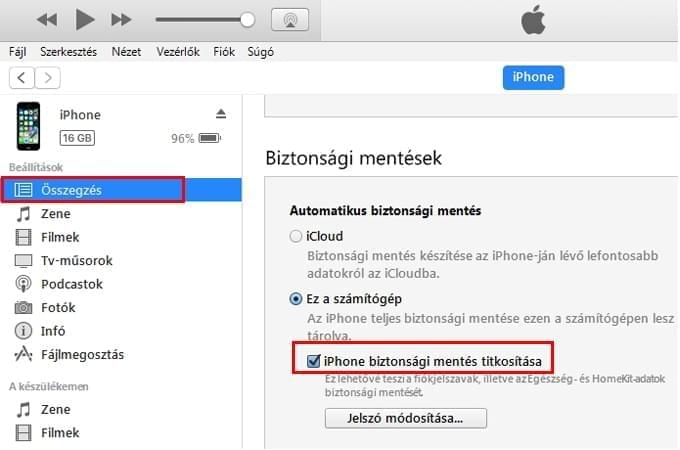
- Adja meg jelszavát, majd várja meg, hogy a folyamat befejeződjön.
- Csatlakoztassa újra az ApowerManagert és próbálkozzon ismét.
iOS 10-et vagy korábbit futtató készülékek esetén
Ha készüléke iOS 11 alatti rendszert futtat, a probléma oka valószínűleg az, hogy a jegyzeteket feltöltötte az iCloudra.
Első módszer: Az iCloud-jegyzetek közvetlen kikapcsolása
Lépjen a Beállítások > iCloud menübe és kapcsolja ki a Jegyzetek melletti kapcsolót. A felugró értesítésben válassza a Törlés a saját iPhone-ról lehetőséget.

Megjegyzés: Ezzel az ApowerManager beolvashat minden eztán elkészített jegyzetet, de nem tudja megjeleníteni a korábbiakat, mert azok továbbra is az iCloudon vannak. Ha szeretné, hogy az ApowerManager a korábbi jegyzeteket is elérje, kövesse a Második módszer lépéseit, mielőtt törölné az iCloud-jegyzeteket iPhone-járól.
Második módszer: Jegyzetek áthelyezése az iCloudról az iPhone-ra/iPadre
Először is nyissa meg a Jegyzetek alkalmazást és ellenőrizze, hogy a Mappák alatt látható-e az SAJÁT IPHONE-ON szakasz.

Ha van „SAJÁT IPHONE-ON” szakasz
- Koppintson a Minden iCloud > Szerkesztés > Összes áthelyezése lehetőségre, és mentse a jegyzeteket a Jegyzetek vagy más mappába az SAJÁT IPHONE-ON szakaszon belül.
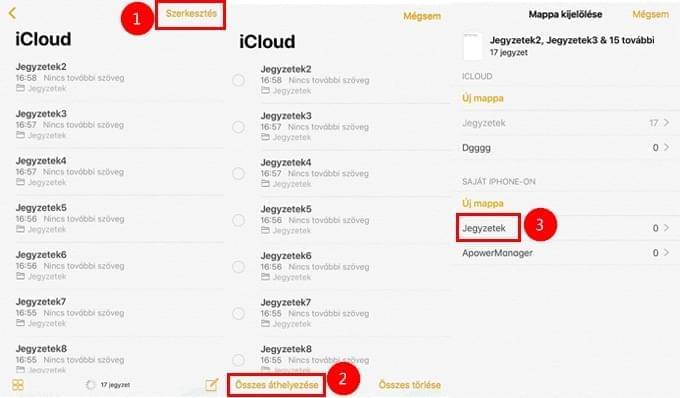
- Ha minden jegyzetet áthelyezett, lépjen a Beállítások > iCloud menübe és kapcsolja ki a Jegyzetek opciót.
Ha nincs „SAJÁT IPHONE-ON” szakasz
- Lépjen a Beállítások > iCloud menübe és kapcsolja ki a Jegyzetek opciót.
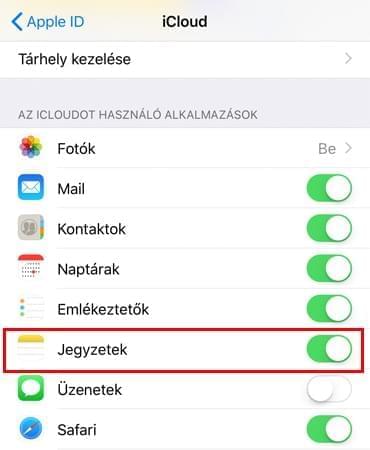
- A megjelenő ablakban koppintson a Törlés a saját iPhone-ról gombra. Ne aggódjon. A jegyzetek nem fognak elveszni, mert az iCloudon még megvannak.
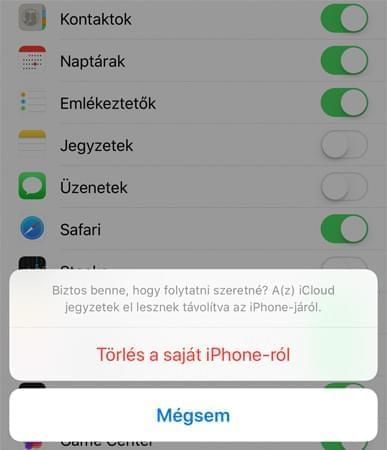
- Ezután nyissa meg a Jegyzetek alkalmazást, koppintson az Új mappa gombra és készítsen egy új mappát.
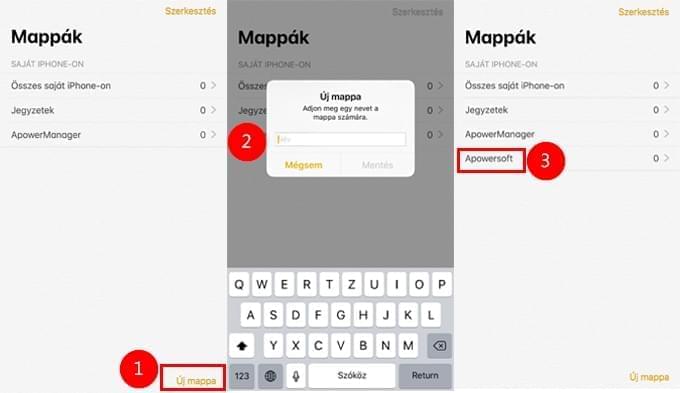
- Lépjen újra a Beállítások > iCloud menübe és kapcsolja vissza a Jegyzetek lehetőséget.
- Nyissa meg ismét a Jegyzetek alkalmazást, ahol most már két szakaszt láthat: ICLOUD és SAJÁT IPHONE-ON. Várja meg, hogy az iCloud befejezze a szinkronizálást.
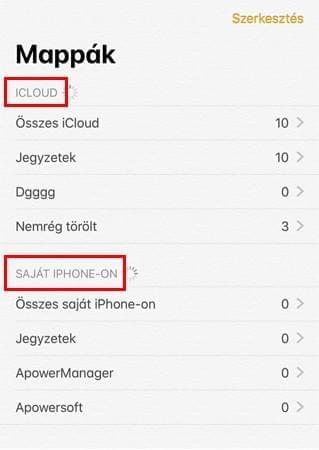
- Válassza a Minden iCloud > Szerkesztés > Összes áthelyezése gombot és helyezze át a jegyzeteket az iCloudról az iPhone-ra.
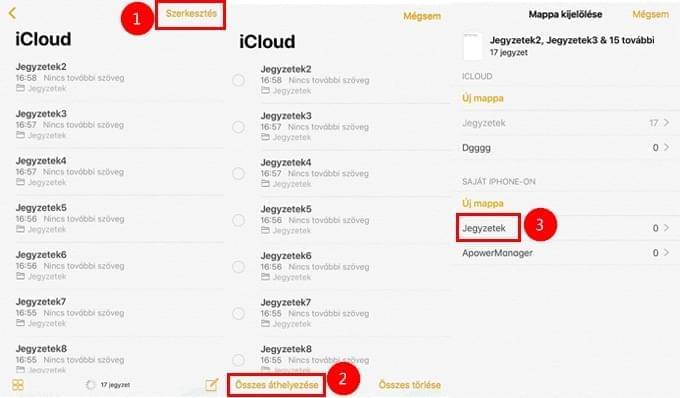
- Lépjen a Beállítások > iCloud menübe és kapcsolja ki a Jegyzetek opciót.
Ha elkészült, csatlakoztassa iPhone-ját az ApowerManagerhez. A korábban az iCloudon tárolt jegyzetek is meg fognak jelenni.
Megjegyzés: A „Minden iCloud” és a „Minden saját iPhone” opciók akkor jelennek meg, ha az alapértelmezett „Jegyzetek” mappán kívül más mappákat is készített. Ha nem készített új mappákat, nem jelennek meg az opciók. Ebben az esetben a jegyzetek áthelyezéséhez csak az alapértelmezett „Jegyzetek” mappához kell lépnie.
Még valami
További megoldásokat találhat GYIK kategóriánkban.